渲染是基于三维场景来创建二维图像的一个过程。它通过使用在场景中已设置好的光源、材质和环境设置(例如背景和雾化),为场景的几何图形进行着色。本例将通过渲染如图14-44所示的三维场景,来学习在AutoCAD中渲染输出场景模型的方法和技巧。

图14-44 完成效果
(1)执行“文件”→“打开”命令,打开本书附带光盘Chapter-14“室内场景.dwg”文件。激活“相机1”视图,对场景进行渲染,可观察到使用默认设置渲染出场景的场景效果,如图14-45所示。

图14-45 原场景效果
(2)执行“视图”→“渲染”→“高级渲染设置”命令,或者在“渲染”工具栏中单击

“高级渲染设置”按钮,打开“高级渲染设置”选项板,如图14-46所示。
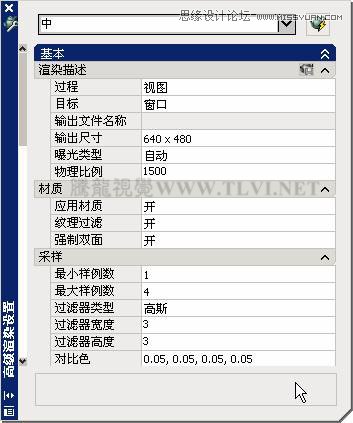
图14-46 “高级渲染设置”选项板
(3)在“高级渲染设置”选项板顶端的“渲染预设”下拉列表中选择“高”选项,然后在“基本”卷展栏中,对渲染输出图像的分辨率进行设置,如图14-47所示。
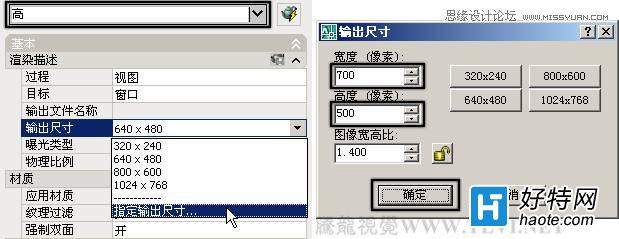
图14-47 设置图像输出分辨率
(4)接着在“间接发光”卷展栏中,单击“全局照明”标题栏右侧的

“指定光源是否应该将间接光投射到场景中。”按钮,启用“全局照明”方式,如图14-48所示。
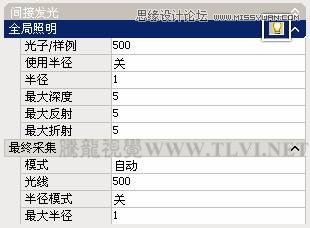
图14-48 启用“全局照明”方式
提示:在“高级渲染设置”选项组中,用户还可以对图像质量、阴影、光线跟踪反射和折射、最终聚集等渲染参数进行设置,以达到理想的图像效果。
(5)单击“高级渲染设置”选项板右上角的

“渲染”按钮,或者在“渲染”工具栏中单击

“渲染”按钮,在“渲染”窗口中对场景进行渲染,如图14-49所示。

图14-49 “渲染”窗口
小编推荐阅读